- Тип техники
- Бренд
Просмотр инструкции gps-навигатора Garmin GPSMAP_296, страница 57
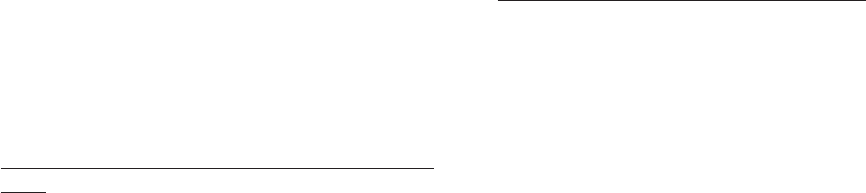
GPSMAP 296 Руководство пользователя 57
Находясь на странице карты (после выбора опции “Show
Map”), нажмите на кнопку MENU. На экране появятся две
дополнительные опции:
Measure Distance – Позволяет измерить расстояние и азимут
между двумя точками на карте (см. п. «Точки» в разделе «Глав-
ное меню»).
Point to on Main Map – Служит для выхода со страницы
просмотра путевой точки/ редактирования путевой точки и
возврата к выделенной путевой точке на странице карты.
Позиция “Points” (точки)
Позиция “Points” главного меню содержит в себе две позиции:
“User” (путевые точки пользователя) и “Proximity” (путевые
точки с зоной сигнализации). Такое деление позволяет Вам
быстро и эффективно работать с большим объемом путевых
точек. С помощью позиции “Proximity” Вы можете ввести
окружность сигнализации вокруг опасных объектов (например,
подводных скал или мелководных областей).
Чтобы получить доступ к позиции “Points” (точки) главного
меню:
1. Дважды нажмите на кнопку MENU для вызова главного
меню.
2. Используя кнопку со стрелками, выделите позицию
“Points” из вертикального списка заголовков.
Позиция “User” (путевые точки пользователя)
Позиция “User” позволяет вызвать список всех путевых точек,
созданных пользователем и хранящихся в памяти устройства.
Используя этот список, Вы можете просматривать, редактиро-
вать, переименовывать или удалять отдельные путевые точки,
а также удалять все путевые точки пользователя. При выборе
позиции “User” в нижней части экрана будет показано количес-
тво свободных и использованных путевых точек пользователя.
Названия точек в списке расположены в алфавитном порядке.
Для прокрутки и просмотра списка путевых точек:
1. Выделите в главном меню позицию “Points” (точки), а
затем позицию “User” (путевые точки пользователя).
2. Используя кнопку со стрелками, прокрутите список.
3. Выделив в списке нужную путевую точку, нажмите на
кнопку ENTER/MARK. На экране появится страница редак-
тирования путевой точки (“Waypoint Edit”). Инструкции по
просмотру и редактированию путевых точек приведены на
предыдущих страницах.
Ваш отзыв будет первым



